
硬件工具 占存:100MB 时间:2020-10-30
软件介绍: 爱普生L360打印机驱动官方版是款由爱普生官方为L360打印机开发的驱动程序。爱普生L360驱动解决打...
很多人不知道爱普生L360打印机如何打印6寸相纸?今日为你们带来的文章是关于爱普生L360打印机如何打印6寸相纸的相关内容,还有不清楚小伙伴和小编一起去学习一下吧。
1.控制面板里找到打印机,在打印机图标上右键,选择打印机属性
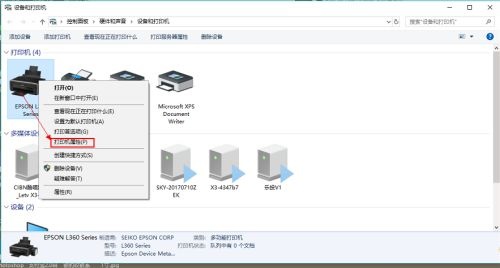
2.选项→文档尺寸→用户自定义
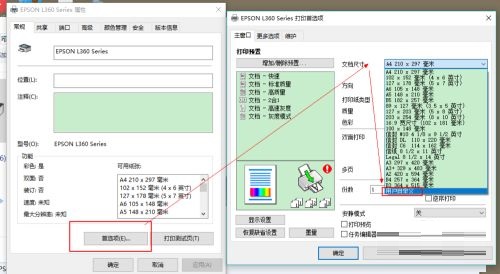
3.填入尺寸152 127(打印纸长度最低只能输127)
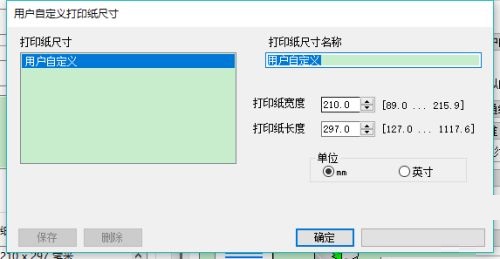
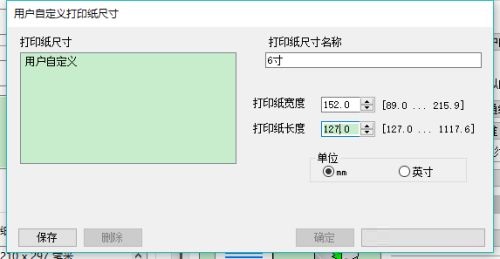
4.点保存后,确定
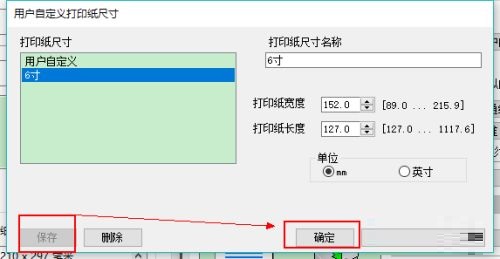
5.打开PS,照下图新建一个,我用的PS2018 CC
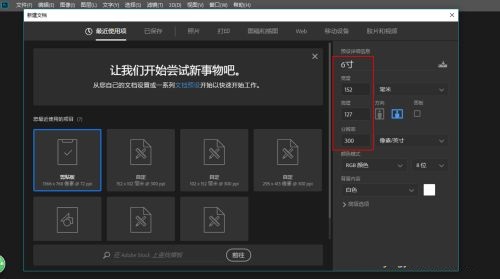
6.照下图新建一个参考线,因为6寸纸为:152*102
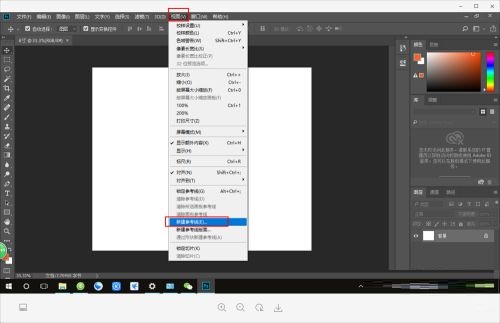
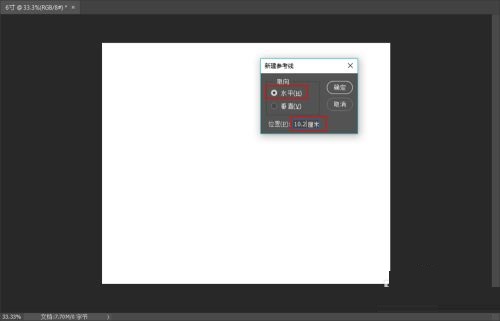

7.将图片置入,注意不要超过参考线,超出的部分打印不出来
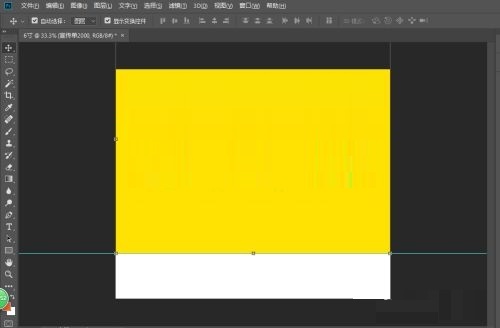
8.打印,打开打印设置,选择之前设置好的文档尺寸,即可打印
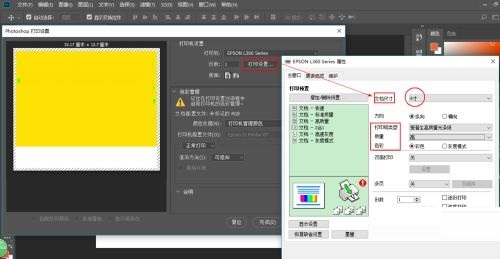
以上就是小编给大家带来的爱普生L360打印机如何打印6寸相纸的全部内容,希望能够帮助到大家哦。